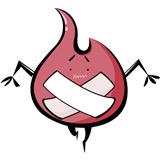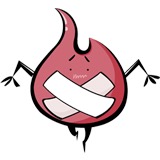-

- Kent肯特 2022-08-14
已完成
- 0赞 · 0采集
-

- 钢管舞学员 2021-03-27
大综合,拿走不谢
# 一、Idea界面介绍
### 1.工具栏
File:文件进行操作
Edit:对文本进行操作
View:当前idea有哪些视图
Navigate:在项目工程中跳转
Code:源码文件
Analyze:对源码进行分析,对项目的依赖进行分析
Refactor:在代码重构的时候有一些快捷键供选择(抽取一个函数,抽取一个方法,抽取一个静态类)
Build:构建工程文件
Run:运行调试
Tool:工具
VCS:版本控制
调试及代码覆盖率调试
### 2.Window
ALT+1:项目文件的导航,工程的导航
ALT+2:浏览源码做标记记录:标签,断点
ALT+4:Run
ALT+6:TODO
左边栏按esc,会跳转到右边代码
favorites:在我们看源码的时候,可以做标记或断点
### 3.右边栏
Database:操作数据库时,实时展示数据库有哪些数据
Macen Projects:用maven构建的信息
Ant Build:用Ant构建的信息
# 二、(1)无处不在的跳转
### 1.项目之间跳转
Ctrl + Alt + ] Ctrl+Alt+[
Window--->Next Project Window Previous Project Window
### 2.文件之间跳转
最近打开的文件 Ctrl+E
最近修改的文件 Ctrl+Shift+
Help--->Find Action Ctrl+Shift+A ,输入 内容 recent files
recently changed files
### 3.浏览修改位置跳转
修改位置的跳转 Ctrl+Shift+Backspace
Navigate---> Last Edit Location Next Edit Location
浏览位置的跳转 Ctrl+Alt+向左箭头 Ctrl+Alt+向右箭头
Navigate--->Back Forward
### 4.利用书签跳转
F11/ctrl+f11
Help--->Find Action Ctrl+Shift+A ,输入 内容toggle bookmark
### 5.收藏位置和文件
收藏 Alt +2 打开收藏窗口
添加收藏 Help--->Find Action Ctrl+Shift+A ,输入 内容Add to Favorites Alt+Shift+F
### 6.字符跳转插件emacsIdea置跳转
安装插件 Help--->Find Action Ctrl+Shift+A ,输入 内容plugins
### 7.编辑区和文件区来回跳转 Ctrl+数字 跳转到文件区,Esc跳转到编辑区
### 8.利用vim进行多窗口编辑区跳转
:sp
# 二、(2)精准搜索
### 1.Ctrl+N 搜索类,有选项可以搜索包含jar中的类。 菜单->Navigate-Class 搜索项目中的类文件 选中 Include non-project class可以搜索出所有依赖的类文件。
### 2. Ctrl+Shift+N 搜索文件,有选项可以设置搜索包含Jar中的所有文件。菜单->Navigate-File 搜索项目中的文件 选中 Include non-project file 可以搜索出所有依赖的文件。
### 3.Ctrl+Shift+Alt+N 搜索标号(方法、成员变量等)有选项可以设置搜索包含Jar中的所有。菜单->Navigate->Symbol
### 4.Ctrl+Shift+F 搜索字符串,与Eclipse中的Ctrl+H一样可以搜索字符串,有一些选项可以使用。
搜索字符串 Edit->Find->Find in Path
Case sensitive 是否大小写敏感
Whole words only 搜索的是不是整个单词。(比如搜索hello,选中就必须输入全
,不能输入ello)选中可以加快搜索速度
Regular expression 是否是正则表达式
context 在什么文件下搜索
Scope 搜索范围。
# 三、(1)列操作
切换大小写:Ctrl + shift + U
选中一个单词:Ctrl + →
从当前光标往后选中所有:Ctrl + shift + U
光标移动一个单词 Ctrl (+ Shift, 并选中) + 左右键
光标移到行首 Home (+ Shift, 并选中)
光标移到行尾 End (+ Shift, 并选择)
同步操作-当前文件中所有相同的内容 Ctrl + Shift + Alt + J.
下一个 Error, F2
# 三、(2)Live Templates(代码模板)
位置:菜单->File->Setting->Editor->Live Templates
功能:定义模板,使用特定“字符”快速敲击出某段代码。
举例:psvm 敲出 public static void main(String[] args)
使用:
1.点击右侧+号。选中Template Group(模板组),自己定一个组。
2.选择自己的组,点击+号,选择Live Template,增添自己的模板。
3.在Abbreviation(缩写)中写自己的缩写,比如pis。
4.在Description中写响应的描述。比如 private String
5.在Template Text中写模板代码。
比如:
private String $VAR1$; //$VAR2$
$END$
其中$VAR1$表示参数。当产生模板后光标会在参数位置上,当写完一个参数后,按下回车会
到另一个参数。最后到$END$处。
参数顺序可以使用右侧的"Edit variables"调整。
6.在下方选择"Define",定义使用该模板的地方。
# 三、(3)Postfix Completion(后缀补全)
postfix ,不支持自定义
位置:菜单->File->Setting->Editor->General->Postfix Completion
功能:使用后缀,快速敲出代码块。
举例:
100.forin:普通for循环,
list.forof:高级for循环
name.field:生成属性值
new Date().sout:输出new Date()
user.return:返回语句自动生成
user.nn:判断语句自动生成
# 三、(4)Alt+Enter
当你在不知道怎么去完成某一套代码的时候,你只要Alt+Enter,就会给你智能的提示
Help -> Find Action 打开后,录入Show Intention Actions
自动创建函数 光标置于调用方法处,按Alt+Enter
list replace 代码替换
字符串format或者build
实现接口 光标置于接口名称处,按Alt+Enter 可以自动创建实现类
单词拼写 光标置于单词处,按Alt+Enter 修改波浪线单词
导包 光标置于类名处,按Alt+Enter 自动导入包
# 四、(1)重构
重构常见快捷键
重命名变量、类 shift+F6 相同的变量都会被选中
抽取局部变量、全局静态变量 、抽取参数 ctrl+alt+V crtl+alt+C crtl+alt+P
抽取函数 ctrl+alt+M
# 四、(2)抽取
抽取成员变量:ctrl + alt + f(refactor选项)
抽取变量:ctrl + alt + v Refactor--Extract--Variable
抽取静态变量:ctrl + alt + c Refactor--Extract--Contant
抽取成员变量:ctrl + alt + f Refactor--Extract--Field
抽取方法参数 Ctrl + Alt + P Refactor--Extract--Parameter
抽取函数 Ctrl + Alt + M Refactor--Extract--Method
Replace all occurrences(地方)
# 五、版本控制 Git
annotate 选取一行代码,在打断点处,右击选择annotate
2.移动所有改动之处
Ctrl +Alt + A输入内容 keymap 选Setting ,打开会有main menu
Navigate--->Next Change下一个修改地方
Previous Change上一个修改地方
3.撤销,包括单个和项目改动之处
Ctrl +Alt + A输入内容 keymap 选Setting ,查找Revert
撤销 Ctrl + Alt + Z 回滚代码到你上一次提交的状态 可以整个文件夹撤销修改
4.local history 本地版本控制
1、搜索 ->actions -> local history -> show history 查找本地的修改历史
2、put lable 相当于git commit 提交一个lable,可以通过show history查看提交
# 六、(1)Spring的关联
位置:菜单->File->Project Structure->Facets
功能:帮助管理Spring容器。还提供了很多其他的管理,比如EJB(idea左侧栏的跳转图标)
使用:
1.点击+号,选择Spring,选择模块
2.在Spring中,点击+号,起一个名字,选择spring配置文件。(SpringBoot中,选择类文
件)
3.项目的各个文件中会出现spring的logo,其提供了很多功能。比如查看该Bean是在哪提供的。
# 六、(2)mysql的关联
关联数据库后, mapper文件里敲sql时会有智能的提示表明、字段名。修改表名时会关联
# 7、断点调试
添加/取消断点 Ctrl + F8
调试 Shift + F10
运行 Shift + F9
单步运行 F8
跳到下一个断点 F9
查看所有断点 Shift + Ctrl + F8
禁止所有断点 debug后在左下角的Mute breakPoints
条件断点 在需要用条件断点的断点处,使用Shift + Ctrl + F8
动态求值 Alt + F8
运行到指定行 Alt + F9
动态改变值 F2
Ctril + Shift + F9 debug configuration
Alt + Shift + F9 debug
# 八、其他操作
### 1.文件操作
在当前文件同一级目录下新建一个文件:Ctrl+N,在当前文件编辑区下
复制当前文件:F5
移动当前文件:拖拽啊!
### 2.文本操作
复制文件名:Ctrl +C
复制文件路径:Ctrl +shift+C
剪切板工具:Ctrl+Shift+V
##### 3.结构图:很有用
File Structure:查看当前文件的大纲Field,method:Ctrl+F12;m:方法 f:成员变量
查看maven 依赖,类图:pom.xml里右击--Maven--show Dependencies (jar包依赖图中可以进行搜索)
在类的里边,也可以看到继承关系
查看类的继承结构,方法的调用层次:
Hierarchy Class Son:Ctrl + H,继承结构。另一种方式:Diagram for Son。
下面的方法查看源码很有用
Call Hierarchy:显示方法的调用层次:
Caller Methods Hierarchy:谁调用这个方法
Callee Methods Hierarchy:这个方法调用谁了- 0赞 · 0采集
-

- 黄河滴滴 2019-07-19
课程已经学完,总体感受是不错的,但是其实对完全小白还是有点不友好,最好要有点实际的项目经验才能体会到作者说的一些特性。
我本身是对idea这个工具有一点点了解,加上老师这边介绍的许多特性,很多我都是第一次了解,所以感觉学到的东西蛮多的。
这是我学完课程后整理的笔记,可能记得很乱,没什么条理,因为只是用于自己的巩固和以后的回忆使用的。
这是地址:idea课程记录的笔记
大家也可以看看,回顾课程,嘿嘿!
- 0赞 · 0采集
-

- 精慕门1383073 2019-04-21
windows下操作:
alt+数字 切换窗口
列操作:
ctrl+shift+右箭头 选中单词
ctrl+shift+u 切换大小写
home 到行首 ;end 到行尾
ctrl+alt+y 批量操作
ctrl+alt+l 整理格式
·收藏位置和文件:alt+shift+f
·重构 alt+shift+r
·调试debug
1.添加断点 ctrl+shift+b
2.启动调试 alt+shift+f9
3.单步运行 f6
4.跳转到下一个断点 f8
5.查看所有断点 ctrl+shift+f8
6.运行到指定行 ctrl+r
·结构图
1.查看当前field,method大纲 ctrl+f3
2.查看maven依赖,类图 ctrl+alt+shift+u
3.方法调用层次 ctrl+alt+h
4.查看类继承结构 alt+8
- 2赞 · 2采集
-

- 慕运维0449833 2019-03-27
IDEA学习
## 跳转
F2 跳至下一条报错位置
CTRL shift A 根据操作名查找快捷键
ctrl E 最近浏览得文件
ctrl shfit E 最近修改得文件
CTRL shift backspace 跳转到上一次编辑得位置
CTRL alt 跳转到上一次浏览的位置,也就是上一次光标停留的位置
CTRL alt 跳回下一次浏览的位置
>利用书签
CTRL F11 标记书签
利用CTRL+书签号进行跳转
>收藏文件/类
alt shift F 根据光标停留的位置是类名还是方法名来决定收藏文件还是方法
>插件 emacsIDEAs
安装后在keymap中修改acejumpword的快捷键为
alt L
之后再代码区按这个快捷键再加对应的要跳转的字母就可以了
>编辑区和文件区之间的跳转
alt 1 /esc 切换即可
## 精准搜索
CTRL N 检索类
CTRL shift N 检索文件
CTRL shift alt N 检索符号/函数
CTRL shift F 检索字符串
//move caret to next word
CTRL / 移动光标之下/上一个单词
CTRL shift / 复制整个词
CTRL shift U 对选中单词进行大小写切换
CTRL alt L 格式化代码
**批量列操作 select all occurrences**
* 会选中所有结构相同的行,进行批量操作
CTRL shift alt J
## live templates
模板,其中$包围的VARn代表生成代码后光标依次跳转的位置,END/START代表开始与结束的位置
```
/*
* $var1$
*/
private int $var2$;
$END$
```
## postfix completion
>和livetemplates十分相似,但是不能自定义,只能用系统模板的格式
输出b
```
b.sout
System.out.println(b);
```
返回.之前的值
```
"result".return
return "result";
```
对目标数组进行遍历
```
int[] values = {1, 2, 3};
values.iter
for (int value : values) {
}
values.for
for (int value : values) {
}
```
判断
```
b.if
if (b) {
}
```
进行foo次循环
```
递减reduce
foo.forr
for (int i = foo; i > 0; i--) {
}
递增increase
foo.fori
for (int i = 0; i < foo; i++) {
}
```
在当前作用域之外声明并初始化一个变量 arg
```
public class Foo {
public Foo(int arg) {
arg.field
}
}
public class Foo {
private int foo;
public Foo(int arg) {
foo = arg;
}
}
```
判断对象o是否为null
```
o.nn
if (o != null){
}
```
## alt+Enter
1.自动创建函数
2.list replace
3.字符串format或者build
4.实现接口
5.单词拼写
## 重构
1 重构变量
shift F6
在代码完成后对内部出现的语义模糊的变量进行同步修改,提高代码可读性
2 重构方法
alt Enter/ ctrl F6
在方法以外的地方增删形参的时候,可以直接在原方法中同步修改
## 抽取
1 抽取变量 variable
CTRL alt V
2 抽取静态变量 constant
CTRL alt C
3 抽取成员变量 field
CTRL alt F
4 抽取方法参数 parameter
CTRL alt P
5 抽取函数 method
CTRL alt M
## local history
IDEA自带的版本控制
也可以通过+label的方式commit一个版本
使用方法:CTRL shift A之后键入local history即可
## 数据库的关联
## 断点调试
添加/取消断点 CTRL F8
DEBUG模式运行 shift F9
之后按F8进行每一步的运行
resume
F9 跳到下一个断点/如果没有断点的话就结束程序的运行
查看所有断点
CTRL shift F8
如果当前光标所在行有断点再按CTRL shift F8就是添加条件断点
意为满足指定条件时才进行停顿
>表达式求值
Evaluate Expression
在Debug模式下将光标停留在集合/数组名上按住
alt F8可以查看集合中的元素
>跳转至指定行
alt F9
从断点直接运行到光标所在行,省略中间运行过程的展示
>setValue
在debug模式下的variable窗口中对变量选中,按下F2.
可以动态改变变量的值;
运行当前上下文
CTRL shift F9
在当前列表中选择一个运行
alt shift F9
编辑当前的运行
edit configuration
CTRL shift J
## 文件
当前目录新建
CTRL alt ins
复制当前文件 copy
F5
移动当前文件 move
F6
## 文本
选中项目栏中类文件进行复制
CRTL (shift) C
调出剪切板选择近几次的复制
CRTL shift V
## 结构图
查看当前类中的方法和成员变量
crtl F12
>查看maven /类图
1 pom文件中右键maven,show dependencies
CTRL alt shift U
2 类中查看继承关系
CTRL alt shift U
>查看类继承结构,方法调用层次
1 类结构
CTRL H
2 方法调用层次,光标停留在目标方法上
CTRL alt H
- 0赞 · 0采集
-

- 慕盖茨2714899 2019-01-21
笔记如图:
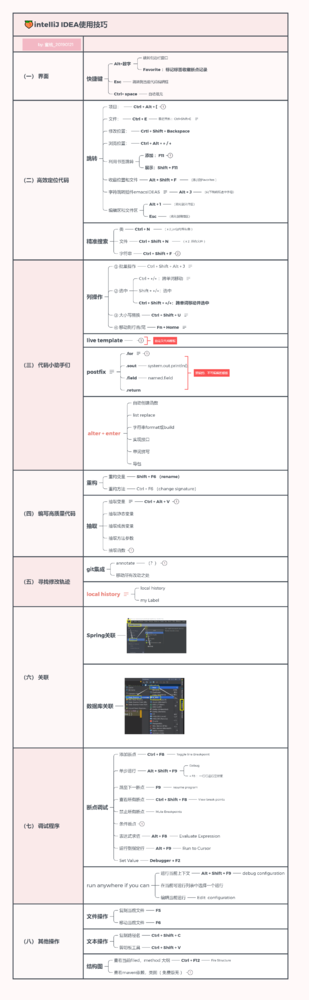
https://blog.csdn.net/qq_42929330/article/details/86578642
- 6赞 · 12采集
-

- 刘亚雄 2018-12-11
喜欢的可以个star,谢谢
- 2赞 · 4采集
-
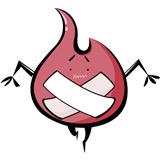
- sjt_xiangqian 2018-11-28
- <h4><span style="text-decoration:underline;"><strong>无处不在的跳转</strong></span></h4><p>#项目之间跳转 cltrl+alt+]/[</p><p>#快捷键查找(Help下)ctrl+shift+A</p><p>#文件之间跳转 recent file Ctrl+E</p><p> recent changes alt+shift+c</p><p> last edit location ctrl+shift+backspace</p><p>#浏览修改位置跳转 ctrl+shift+向左箭头/向右箭头</p><p>#利用书签进行跳转 搜索bookmarks</p><p> 新建书签 F11 (带标记的书签ctrl+F11)</p><p> 跳转到带标记的书签 ctrl+标记</p><p>#收藏位置和文件和方法 显示收藏 夹alt+2</p><p> 搜索添加到收藏夹 add to favorites ctrl+shift+F</p><p>#字符跳转插件emacsIdea跳转 ctrl+J</p><p>#编辑区和文件区来回跳转 alt+1/esc</p><h4><span style="text-decoration:underline;"><strong>精确搜索</strong></span></h4><ol class="list-paddingleft-2"><li><p>类 Navigate--->Class Ctrl+N</p><p>再按一下Ctrl+N Include non-project classes 找到jar包里的类</p></li><li><p>文件 Navigate--->File Ctrl+Shift+N</p></li><li><p>符号 Navigate--->Symbol Ctrl+Shift+Alt+N</p></li></ol><p> 例如函数名或变量名</p><ol class="list-paddingleft-2"><li><p>字符串 Edit-->Find--->Find in Path Ctrl+Shift+F</p><p>match case 是否匹配大小写 Words 搜索的字符串是否是一个单词</p><p>Regex 正则表达式 File mask:指定在哪类文件中进行搜索</p></li></ol><h4><span style="text-decoration:underline;"><strong>列操作</strong></span></h4><p>Ctrl+Shift+A 打开命令窗口</p><p>Move Caret to Next Word <strong>Ctrl+向右箭头</strong></p><p><strong>Ctrl+Shift+向右箭头</strong> 移到冒号后选中后面的单词</p><p>Move Caret to line start <strong>HOME</strong></p><p>move caret to line end <strong>End</strong></p><p>Edit--->Toggle Case <strong>Ctrl+Shift+U</strong> 大小写切换</p><p>Edit--->Find--->Select All Occurences <strong>Ctrl+Alt+Shift+J</strong></p><p>如: 选中任意一行的冒号 然后选中所有冒号 ctrl + shift + alt + J </p><p>Code--->Reformat Code <strong>Ctrl+Alt+L</strong></p><p>寻找错误 <strong>F2</strong></p><h4><span style="text-decoration:underline;"><strong>Live Templates(代码模板)</strong></span></h4><p>位置:菜单->File->Setting->Editor->Live Templates 功能:定义模板,使用特定“字符”快速敲击出某段代码。 举例:psvm 敲出 public static void main(String[] args) 使用: </p><ol class="list-paddingleft-2" style="list-style-type:decimal;"><li><p>点击右侧+号。选中Template Group(模板组),自己定一个组。</p></li><li><p>选择自己的组,点击+号,选择Live Template,增添自己的模板。</p></li><li><p>在Abbreviation(缩写)中写自己的缩写,比如pis。</p></li><li><p>在Description中写响应的描述。比如 private String </p></li><li><p>在Template Text中写模板代码。 比如: private String $VAR1$; //$VAR2$ $END</p></li></ol><p> 其中$VAR1$表示参数。当产生模板后光标会在参数位置上,当写完一个参数后,按下回车会 到另一个参数。最后到$END$处。 参数顺序可以使用右侧的"Edit variables"调整。</p><p> 6.在下方选择"Define",定义使用该模板的地方。</p><h4><strong><span style="text-decoration:underline;">Postfix (代码预加载)</span></strong></h4><p>在打开postfix窗口中,可以看到有很多被隐藏起来的预加载代码可以通过点的方式进行预加载,又或者对一些太长、频繁使用的代码进行缩写处理,和live templates很类似,但后者是自定位的,而postfix是IDEA默认做好的一整套简写助手。</p><p>for 100.fori</p><p>sout new Date().sout system.out.println(new Date());</p><p>field 实体类里构造函数 缺少某个属性 name.field</p><p>return user.return 返回</p><p>nn 不等于NULL user.nn == if(user !=null){ }</p><p>Ctrl+Shift+A 输入内容 postfix,查看相应代码的编写</p><h4>alt + enter (提示)</h4><p>用途广泛,列下几个常用的情景:</p><ol class="list-paddingleft-2"><li><p>自动创建函数</p><p>针对那些临时写出来的函数</p></li><li><p>list replace</p><p>顾名思义,也就是将对List对象进行for循环的i++语句,替换成foreach语句,减低程序运存,提高运行质量</p></li><li><p>字符串format 、 build</p><p>当一个字符串与其他内容(Integer、String等等)单纯地用+进行拼接时,可以对拼接的字符串进行alt+enter,然后才选取String.format()选项进行完善。而StringBuilder.append()则类似,不过生成了一个StringBuilder对象。这是一种对字符串整合规范的完善。</p></li><li><p>实现接口</p><p>编写一个interface时,对接口名alt+enter可快速创建一个ServiceImpl,也就是实现接口的实现类。</p></li><li><p>单词拼写</p><p>对拼写错误的单词提供其他预测正确地单词纠正。</p><p>type changed to ... 建议改为其他单词的候选</p></li><li><p>导包</p></li></ol><h4><span style="text-decoration:underline;"><strong>重构</strong></span></h4><p>1.重构变量 Refactor--->Rename Shift+F6</p><p>将光标定位于要修改的单词上,按shift+f6,将变量重构成一个逻辑上清晰的变量</p><p>2.重构方法 Refactor--->Change Signature Ctrl+F6</p><p>在定义方法上按下 Ctrl+F6 ,添加一个参数</p><pre>public void sayHello(String firstName){ }</pre><p>或者在调用方法的地方 this.sayHello(firstName,lastName); 在调用的地方,直接添加一个参数后,光标置于参数上,按下alter+enter,选择Add 'String' as 2nd parameter to method 'sayHello'</p><h4><span style="text-decoration:underline;"><strong>抽取</strong></span></h4><ol class="list-paddingleft-2"><li><p>抽取变量 Refactor--->Extract--->Variable Ctrl +Alt +V</p><p>将光标定义到一个字符串上,按下ctrl+alt+V,选 Replace this occurrence only 或 Replace at 6 occurrences</p></li><li><p>抽取静态变量 Ctrl + Alt + C</p></li><li><p>抽取成员变量 Ctrl + Alt + F</p></li><li><p>抽取方法参数 Ctrl + Alt + P</p></li><li><p>抽取函数 Ctrl + Alt + M</p></li></ol><h4><span style="text-decoration:underline;"><strong>git集成</strong></span></h4><p>annotate 选取一行代码,在打断点处,右击选择<strong>annotate</strong></p><p>previous change <strong>ctrl + alt + shift + 上下</strong> <strong>ctrl + alt + z</strong> 复原修改之处(可以针对修改处撤销,也可以对整个文件甚至整个文件夹撤销)</p><h4><span style="text-decoration:underline;"><strong>Local History (本地版本控制)</strong></span></h4><p>位置:Find Action搜索吧 功能:Idea提供的本地版本控制工具。 使用:Find Action搜索,然后选择<strong>Local History</strong>,选择Show History,会弹出一个窗口, 里面会记录以前的更改历史。 <strong>Put Label</strong> (打标记) 位置:搜索出Local History,选择第二个Put Label。 功能:对应上面版本控制工具,可以发布一个Label。也可以认为是打个标记。</p><h4><span style="text-decoration:underline;"><strong>Spring的关联</strong></span></h4><p>位置:菜单->File->Project Structure->Facets </p><p>功能:帮助管理Spring容器。</p><p>还提供了很多其他的管理,比如EJB 使用: </p><ol class="list-paddingleft-2" style="list-style-type:decimal;"><li><p>点击+号,选择Spring,选择模块 </p></li><li><p>在Spring中,点击+号,起一个名字,选择spring配置文件。(SpringBoot中,选择类文件) </p></li><li><p>项目的各个文件中会出现spring的logo,其提供了很多功能。比如查看该Bean是在哪提供的。</p></li></ol><h4><span style="text-decoration:underline;"><strong>关联数据库</strong></span></h4><p>idea关联数据库,用于和数据库联动,非常有用</p><p>关联了数据库之后,如果需要重构字段或表名,不仅可以更改当前页面,还可以更改所有引用到该表的sql以及数据库表名或字段</p><h4><span style="text-decoration:underline;"><strong>断点调试</strong></span></h4><p>添加/取消断点 Ctrl + F8 </p><p>调试 Shift + F10 </p><p>运行 Shift + F9 </p><p>单步运行 Debug后按F8,控制台上一步步单步运行 </p><p>跳到下一个断点 resume:若有两个断点,调到下一个断点处。若只有一个断点,运行完程序。 F9 </p><p>查看所有断点 Shift + Ctrl + F8 </p><p>禁止所有断点 debug后在左下角的Mute breakPoints </p><p>条件断点 在需要用条件断点的断点处,使用Shift + Ctrl + F8 程序某部分满足条件,断点才会生效。 </p><p>动态求值 Alt + F8 Evaluate Expression按钮中 Alt+F8(Run) 运行到指定行 Alt + F9(光标停留,再按快捷键) 动态改变值 F2</p><h4><span style="text-decoration:underline;"><strong>run anywhere</strong></span></h4><p>在当前可运行列表中选择一个运行 <strong>Shift+Alt+F9</strong></p><p>编辑当前运行 Edit Configurations.</p><h4><span style="text-decoration:underline;"><strong>文件操作</strong></span></h4><p>新建文件 <strong>Ctrl + Alt + Insert</strong> 在project(Alt + 1)界面 <strong>Alt + Insert</strong> 复制文件 <strong>F5</strong> 移动文件 <strong>F6</strong></p><p>将光标移动到文件名上,Ctrl+C复制文件名</p><p>Ctrl+Shift+C 复制完整路径及文件名</p><p>调用剪切板,shift+Ctrl+V</p><h4><span style="text-decoration:underline;"><strong>查看结构</strong></span></h4><p>ctrl+alt+u 小窗查看类图</p><p>ctrl + alt + shift + u 查看图结构(maven依赖,类图),利于查看源码</p><p>maven依赖关系图 光标定位pom.xml,右击 maven-->show dependencies</p><p>ctrl+shift+u 单词变大写</p><p>查看当前field,method大纲 Ctrl+F12(Navigate--->File Structure)</p><p>类继承结构,ctrl + H</p><p>方法调用层次,Ctrl + Alt +H</p><p><br /></p><p><br /></p>
- 2赞 · 0采集
-

- eNothing 2018-10-18
很强大,受益很多,感谢!
- 0赞 · 0采集
-

- bingbang1357 2018-09-19
- Mark
- 0赞 · 0采集
-
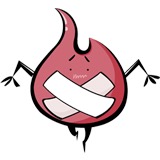
- Arsenalzjx 2018-07-29
- 不知道为什么,我有些常用的类没有提示,必须全部打完而且是大小写都不能错,然后会自动导包,比如说HttpSession这个类,而且绝不是仅仅这个类,不知道是不是我的idea出什么问题了,还是在哪里设置不小心被我调整了
-
截图1赞 · 0采集
-

- ahjsyangliang 2018-06-24
查找快捷键
ctrl+alt+a -->查找快捷键
跳转
项目之间的跳转 --> ctrl +alt+]
文件之间的跳转 --recent files ctrl+e
浏览修改位置的跳转-->ctrl+q
编辑区和文件区的跳转-->alt+1 esc
智能提示
alt + / -->
alt + enter --> 自动创建函数
-->list replace
-->字符串format或者build
-->实现接口
-->单词拼写校正
-->导包
精准搜索
类 ctrl + shift + t
文件 ctrl + shift + r
符号(函数,属性) ctrl + shift +alt + n
字符串 ctrl + h
live templates 很好用,可以自定义快捷输入
postfix 常用
fori 100.fori -->循环:i<100
sout "str".sout -->输出打印str
field name.field -->字段属性
return result.return -->return result;
nn user.nn -->if(user != null){}
代码重构
alt + shift + r
抽取
ctrl + alt+ f 抽取成员变量
ctrl+ alt+ C 抽取静态变量
ctrl+ alt+ C 抽取方法的参数
alt + shift + L 抽取变量
alt+ shift+ M 抽取方法
关联Spring
modules settings(project structure)--facets-- '+'spring -- '+'spring config xml
(牛逼)
关联数据库
(非常牛逼)
断点调试
添加断点
单步运行
resume -->跳到下一个断点,没有断点的话 程序运行结束
查看所有断点
禁止所有断点
条件断点(好用)
表达式求值(用的很多,可以写表达式)
运行到指定行
setValue
运行时修改参数
其他操作
文件操作
复制当前文件
移动当前文件
文本操作
批量复制 ctrl + shift + v -->剪切板
结构图
查看当前类的 field,method大纲 --> navigate - file structure ctrl+F3 ***
查看maven依赖图 -->maven - show dependencies 大纲拓扑图 搜索按ctrl+n
查看类继承结构,方法实现关系图 --> ctrl + shift + u(图) F4(继承菜单视图)
查看方法调用的层级关系 --> ctrl+ alt + h
- 3赞 · 1采集
-

- yuyu茵 2017-12-21
- 1. 菜单 -> help -> find action (快捷键 ctrl + shift + a) 2. 输入action name。 action name list: > call hierarchy > type hierarchy > symbol > file structrue > show uml diagram > select all occurrences > postfix completion > live templates > move caret to next word > find file || > toggle case > recent file > bookmarks
- 1赞 · 6采集
-

- 月光伴奏 2017-12-17
- 谢谢!
- 1赞 · 0采集
-

- 我本烂铁烈火成钢 2017-12-14
- 太强大了。这个软件。神器
- 0赞 · 0采集